Innehållsförteckning
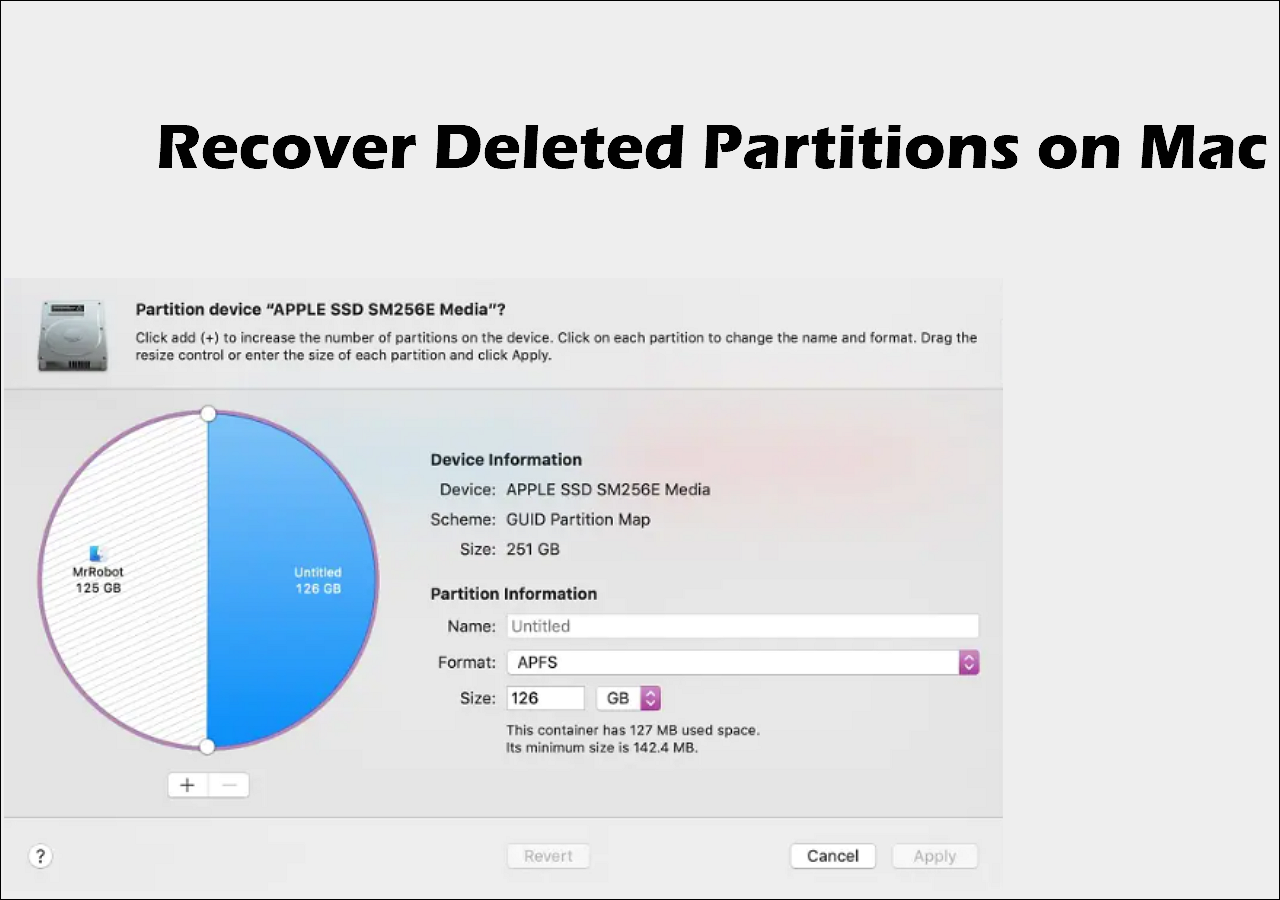
Hur återställer jag den borttagna partitionen på min Mac?
- 1. Ladda ner och starta EaseUS Data Recovery Wizard för Mac.
- 2. Välj den borttagna partitionen från din Macs lista över lagringsenheter.
- 3. Klicka på knappen "Sök efter förlorade filer" för att söka efter förlorad data.
- 4. Förhandsgranska de hittade filerna.
- 5. Klicka på "Återställ" igen för att få tillbaka dem.
Översikt över återställning av borttagna partitioner för Mac
Det kan vara mycket irriterande när du stöter på att partitionen plötsligt raderas och är otillgänglig på grund av följande problem.
- Radera en partition av misstag när du hanterar hårddisken.
- Förlora en partition på grund av en partitionstabell som skadats av ett virus eller felaktiga diskoperationer.
- De plötsliga strömavbrotten gör en partition oåtkomlig.
- De dåliga sektorerna på partitionen ledde till en okänd partition.
När en partition raderas eller försvinner på din Mac tar macOS bort sin tilldelning på hårddisken och låter minnet för den förlorade partitionen användas igen. Så om du förhindrar att utrymmet på den förlorade partitionen skrivs över, finns det en stor möjlighet för dig att återställa raderad partition på Mac och få tillbaka all data. Hur återställer man förlorad data från en förlorad partition? Eller hur återställer man förlorade/borttagna partitioner?
Hur man återställer borttagna/förlorade partitioner på macOS
Under de förhållanden som nämns ovan är det vanligtvis möjligt att återställa de förstörda partitionerna och all data de innehåller. När fullständig partitionsåterställning inte är möjlig är det fortfarande värdefullt att återställa de flesta av de viktigaste filerna. Både betalda och gratis återställningsprogram för Mac-partitioner finns tillgängliga för detta.
- Lösning 1: Återställ med borttagna partitioner med EaseUS
- Lösning 2: Återställ förlorade partitioner med TestDisk
- Lösning 3: Reparera skadad partition med Disk Utility
- Lösning 4: Återställ förlorade filer från Time Machine
Lösning 1: Återställ med borttagna partitioner med EaseUS
EaseUS Data Recovery Wizard för Mac Pro hjälper dig att få tillbaka filer utan ansträngning. Det är den ultimata Mac-programvaran för dataåterställning som stöder återställning av förlorad partition.

Topp 8 verktyg för att återställa raderade partitioner på Mac
Du raderade av misstag din Mac-partition och förlorade all data på den. Sedan vill du desperat återställa din Mac-partition. Läs mer >>
Det låter dig återställa raderade filer på Mac från den förlorade partitionen på interna och externa hårddiskar, USB-minnen och minneskort på Mac. Den är kompatibel med många versioner av Mac-operativsystem, inklusive Mac OS X 10.9 till den senaste macOS 14 Sonoma.
EaseUS Mac dataåterställningsverktyg stöder partitionsåterställning i flera filsystem. Till exempel driver APFS dataåterställning och HFS-, HFS+-, HFSX- och FAT-filhämtning.
Låt oss se hur du återställer din förlorade eller raderade partition med data på en Mac-dator nu:
Steg 1. Välj den plats som ska skannas
Starta EaseUS Data Recovery Wizard för Mac och välj den hårddisk, SSD, SD-kort, USB-minne eller TF-kort där du förlorade data. Klicka på "Sök efter förlorade filer" för att börja skanna.
Obs: Innan dataåterställning bör du klicka på "Säkerhetskopiering av hårddisk" från det vänstra sidofältet för att skapa en säkerhetskopia av din Mac för att undvika ytterligare dataförlust. Efter säkerhetskopiering kan programvaran återställa data från Mac-säkerhetskopian, och din dator kan koppla ny data igen.

Steg 2. Filtrera förlorad Mac-data
Programvaran söker automatiskt efter förlorad data på MacBook/iMac. När skanningen är klar, filtrera önskad data genom knapparna "Typ" och "Sökväg".

Steg 3. Återställ förlorade data eller filer
Dubbelklicka på en fil för att förhandsgranska den. Klicka sedan på knappen "Återställ" för att återställa förlorad data till en annan plats.

Om du tycker att denna information är användbar, vänligen dela den med andra på sociala medier för att hjälpa dem att övervinna denna vanliga utmaning.
Lösning 2: Återställ förlorade partitioner med TestDisk
För Mac-användare som vill återställa förlorade partitioner finns det också det kostnadsfria verktyget för dataåterställning TestDisk . Det kan återställa raderade eller förlorade partitioner och återställa icke-startande enheter till normal drift i händelse av felaktiga programvarueffekter. Det här programmet saknar dock ett grafiskt användargränssnitt och är inte så användarvänligt som förväntat.
Följ dessa instruktioner för att återställa en partition med Testdisk på en Mac:
Steg 1. Ladda ner TestDisk till din Mac. Du kan inte göra det förrän du har installerat Homebrew, som är ett hanteringssystem för mjukvarupaket. På en Mac, öppna Terminal och klistra in följande kommando:
/bin/bash -c "$(curl -fsSL https://raw.githubusercontent.com/Homebrew/install/HEAD/install.sh)"
Steg 2. Ange ditt användarlösenord och tryck på "Return" när du uppmanas. Kopiera det här kommandot och klistra in det: Tryck på Retur efter att terminalen visar att TestDisk har installerats. Du kan installera TestDisk på din Mac genom att köra brew install testdisk.
Hur man åtgärdar Zsh Command Not Found Brew Error [Mac Terminal Guideline]
När programmerare glömmer att installera Brew eller inte tillhandahåller sökvägen på sidan, uppstår kommandot zsh: inte: Brew-fel.
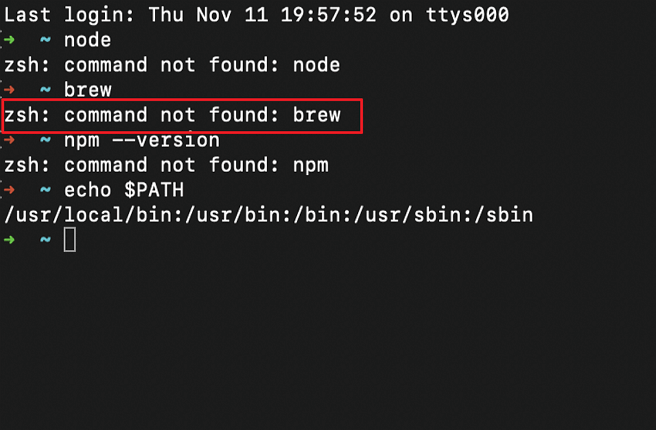
Steg 3. Starta TestDisk från en terminal. För att avsluta åtgärden, skriv in det här kommandot: sudo testdisk

Steg 4. Du får välja om du vill skapa en ny loggfil eller inte. Även om det är fritt att välja, föreslås det första alternativet eftersom det gör att du kan se varje arbete som verktyget gör.
Steg 5. Välj enheten som ska skannas och typen av partitionstabell. Använd sedan funktionen Analysera för att hitta förlorade partitioner och undersöka den aktuella partitionsstrukturen.
Steg 6. När skanningen är klar får du en lista över alla återställningsbara partitioner. När du har hittat den önskade väljer du den och trycker på Retur för att starta återställningsprocessen för Mac-partitionen. Välj sedan Skriv för att lagra partitionslayouten.

Lösning 3: Reparera skadad partition med Disk Utility
Inte varje fix kräver extern programvara. I verkligheten kan det ibland räcka att använda Apples skivverktygsprogram som följer med din Mac för att återställa raderade partitioner på Mac.
Så här använder du Disk Utility för att fixa en skadad partition:
Steg 1. Öppna Diskverktyg genom att gå till Program > Verktyg i Finder. Du bör starta upp i macOS-återställningsläge innan du använder Diskverktyg för att återställa partitioner på samma enhet som ditt operativsystem.
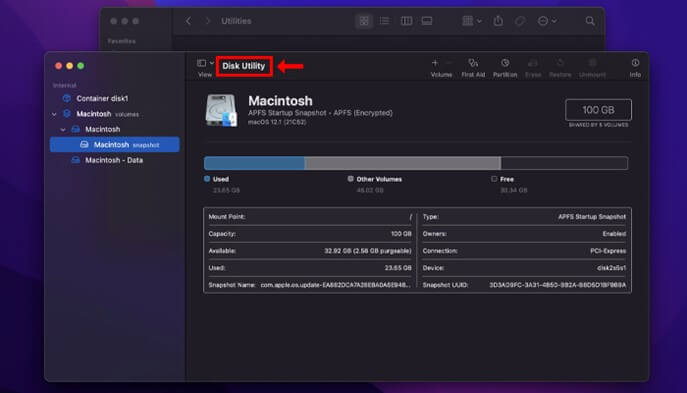
Steg 2. Välj partitionen. Efter att ha valt den partition som ska utvärderas, tryck på knappen "Första hjälpen".
Steg 3. Verifiering. Du kommer att se en enkel skärm som begär bekräftelse. När du har klickat på "Kör" börjar den leta efter problem och, om det är möjligt, åtgärda dem automatiskt.

Lösning 4: Återställ förlorade filer från Time Machine
Du kan göra en fullständig macOS-återställning för att återställa förlorade filer och partitioner. Var medveten om att åtkomst till återställningsläge på Mac-datorer.
Följ dessa steg för att återställa din macOS från Time Machine:
- Anslut din dator till Time Machine backup hårddisk.
- Slå på din Mac igen.
- Använd Kommando + R-tangenterna för att klicka och hålla ned.
- Ta bort nycklarna När du ser Apple-logotypen på skärmen. Diskverktygets meny visas då.
- Klicka på Fortsätt när du har valt Time Machine-säkerhetskopieringsdisken.
- Klicka på Fortsätt när du har valt en säkerhetskopia baserat på datumet.
- Välj din Macs HD och välj Återställ.
- När du har slutfört alla instruktioner startar du om din Mac.

Orsaker till partitionsradering på din Mac
En partitionstabell skapas när disken har partitionerats, vilket hjälper operativsystemet att identifiera enheten. Partitionen kommer att gå förlorad om partitionstabellen, allmänt känd som Master Boot Record (MBR), förstörs eller skadas. Du kommer inte att kunna skriva till eller läsa från den efter det.
- Viss skadlig programvara eller virusattacker är specifikt avsedda att skada hårddiskenheter. Ett sådant hot kan påverka din disk och leda till att filer och personliga data går förlorade.
- Dataförlust kan uppstå om ett misstag görs vid partitionering av en hårddisk. Hårddiskpartitionering är en känslig operation, och i ett oavsiktligt format kan en hel partition raderas på några sekunder.
- Det är enkelt att göra misstag när du ändrar dina partitioner via terminalen om du inte har erfarenhet av det.
LÄS MER
Fortfarande nyfiken? Klicka här för att lära dig mer om hur du återställer HFS, HFS+ partitionsdata på Mac .
Slutsats
För att lösa problemet med partitionsförlust är det möjligt att välja och använda användarvänlig partitionsprogramvara. För att göra ett välgrundat val, var medveten om de procedurer som krävs, extra fördelar och allmän användbarhet. Att välja och använda det användarvänliga partitionsprogrammet EaseUS Data Recovery Wizard för Mac är möjligt för att fixa problemet med partitionsförlust.
Återställ borttagna partitioner på Mac vanliga frågor
Efter att ha lärt dig hur du återställer borttagna Mac-partitioner på fyra sätt kan du ha fler frågor om det. Se om du kan hitta dina svar här:
1. Vad kan leda till att en Macs partition går förlorad?
På en Mac kan felaktig formatering, användning av tvivelaktiga diskrensningsverktyg, virus, obehörig enhetsåtkomst och felaktig kommandokörning leda till förstörda diskar.
2. Vad händer om jag tar bort en partitionerad Mac?
När en partition tas bort är dess innehåll borta för alltid. Se till att säkerhetskopiera dina data innan du börjar. Välj en volym i appen Diskverktyg på din Mac och klicka sedan på knappen Partition i verktygsfältet.
3. Är det möjligt att återställa en raderad partition?
När en disk partitioneras genereras en partitionstabell för den, vilket hjälper operativsystemet att känna igen disken ordentligt. Om denna tabell går sönder eller går förlorad kommer du inte att kunna läsa från eller skriva till den här partitionen; i sådana fall kommer även partitionen att gå förlorad. Du kan dock återställa de förlorade filerna från den borttagna partitionen.
4. Hur återställer jag en diskpartition på en Mac?
Detta är det enklaste sättet att komma in i terminalen när du är inloggad på macOS. För att se en lista över alla enhetspartitioner, skriv diskutil list på kommandoraden Terminal (Program - Verktyg - Terminal) och tryck på Retur.
Was This Page Helpful?
Relaterade Artiklar
